Blenderでファイルの自動保存設定と復元をする方法について説明しています。Ver2.91以降対応。
Blender落ちる→ファイルの読み込みに失敗
先日Blenderでモデリングをしていて一段落着いたので一旦保存してBlenderを閉じようとしたら突然のブルースクリーン。画面の英文字を読むとメモリ関連のエラーらしい。
保存はしたし大丈夫だろうと思ってはいたが万が一のことを考えて改めてBlenderを起動してファイルを開こうとしらなんとエラーが出て読み込めなくなってしまった。
起動時に出てくるこのウィンドウの「最近使ったファイル」からではダメ。
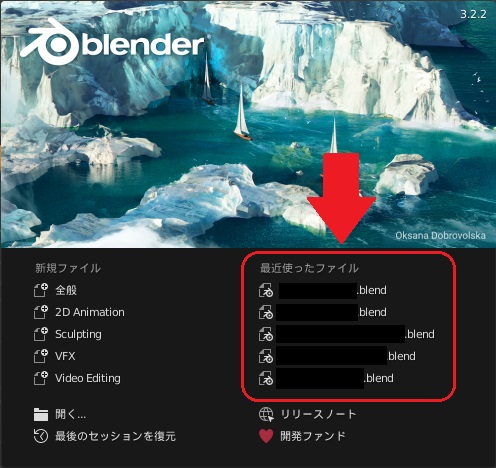
じゃあ改めてファイルを指定して…これもダメだった。なんてこった。ファイル自体はちゃんと存在しているのに。
幸いデータの復元に成功することができたので備忘録として復元方法およびデータの自動保存設定のメモを以下に書いておく。
自動保存の設定
「自動保存」は作業中に自動で保存されたファイルからデータを復元する方法。自動バックアップ。
上のメニューから「編集」→「プリファレンス」を選択する。
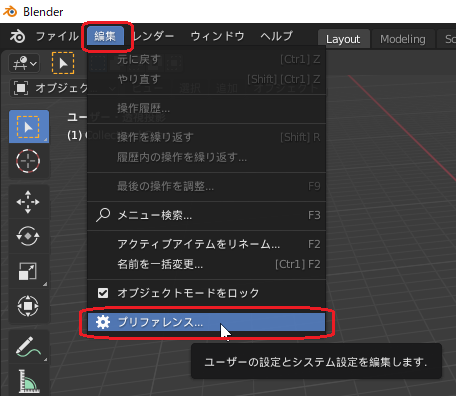
左のメニューから「セーブ&ロード」を選択し、自動保存にチェックを入れてタイマー(自動保存の間隔)の値を設定する。
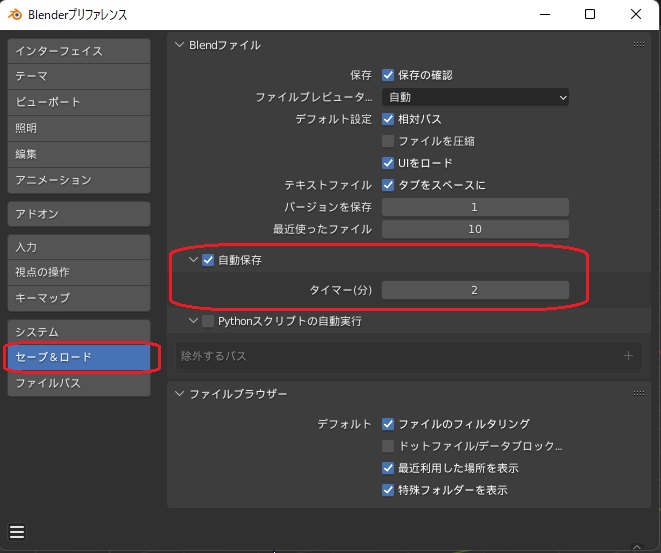
自動保存先を特定の場所に指定したい場合は左のメニューから「ファイルパス」を選び、一時ファイルの欄のフォルダの部分をクリックしてに保存先を指定する。
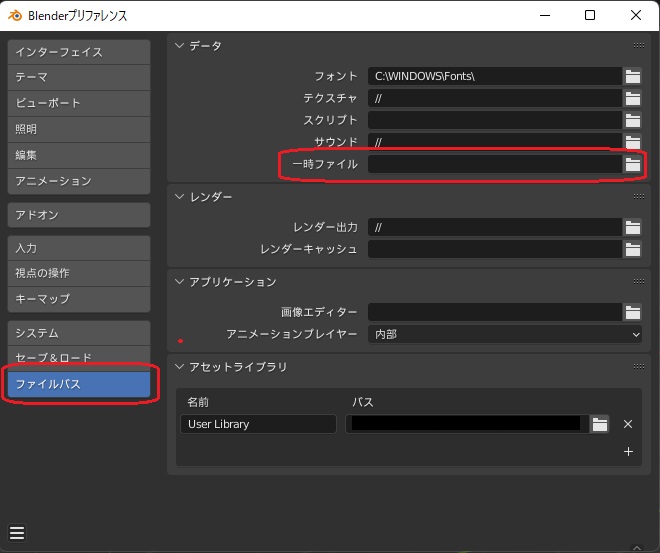
「最後のセッション」から復元
「最後のセッション」は一時的にディレクトリ内の保存されているデータを開く機能。一番最新に近い形で復元できる。
上のメニューから「ファイル」→「復元」→「最後のセッション」を選択する。
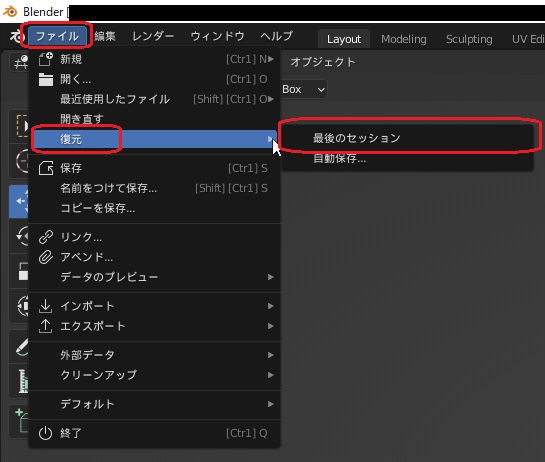
Blenderを開いたときに最初に出てくるウィンドウにもこの「最後のセッション」の項目があり、同じ機能となっている。
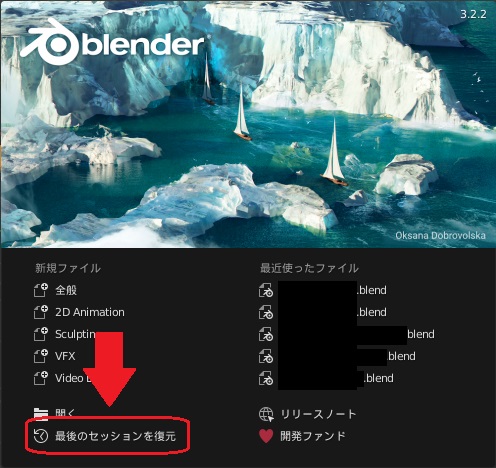
Blenderが落ちただけの場合はこれで何とかなることが多いが、ブログ主みたいにパソコン自体が落ちた場合はリセットされて復元できない場合がある。
これでダメな場合は次の「自動保存」で。
「自動保存」から復元
上のメニューから「ファイル」→「復元」→「自動保存」を選択する。
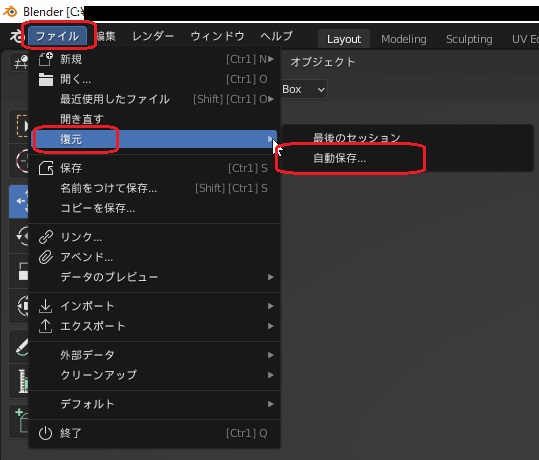
自動保存一覧が出てくるのでその中からデータを一つ選ぶ。
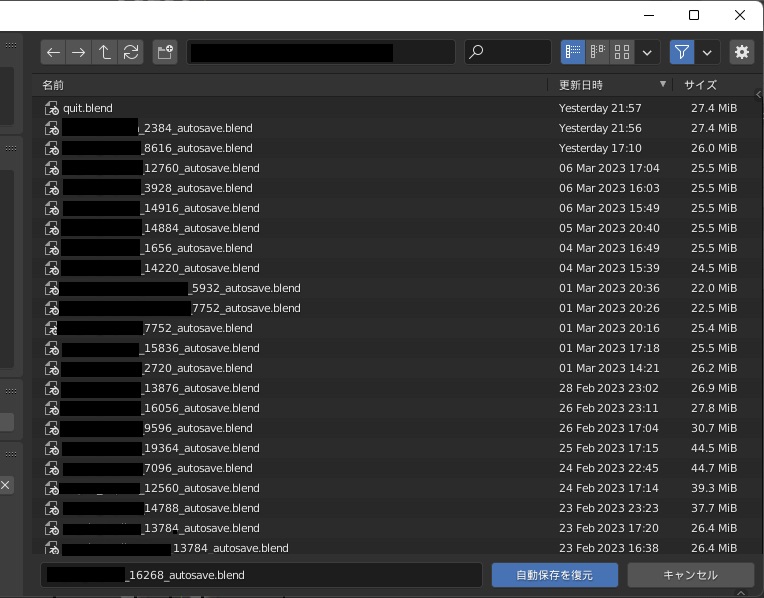
ファイルの拡張子の変更
Blenderで編集しているファイルがあるフォルダを開くと***.blend1という拡張子のファイルがある。これはひとつ前の保存状態を記録しているファイルとなっていて、拡張子を.blendに変更すると通常のと同じファイルとして扱うことができる。
使うことはあまりないと思うが一応記載。



コメント